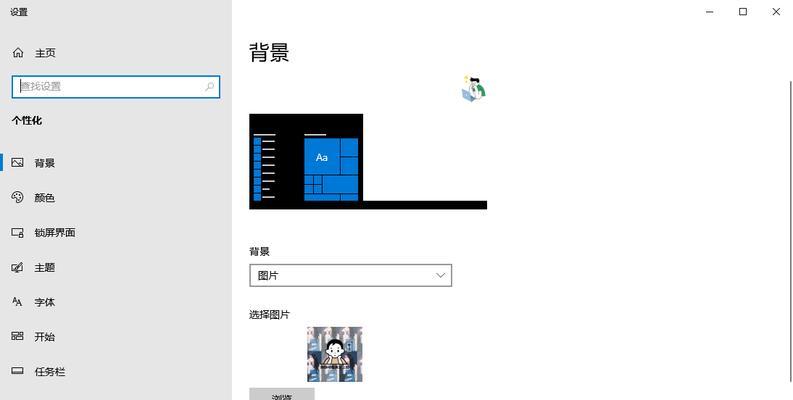在电脑系统出现严重故障或需要更换系统时,使用U盘重装电脑系统是一种常见且有效的解决方法。本文将详细介绍如何通过U盘启动并重装电脑系统,以及在操作过程中需要注意的事项。
1.准备工作
在开始操作之前,我们需要准备一台空闲的U盘,并确保其容量足够存放所需的系统安装文件。此外,还需要备份重要数据,以免在重装过程中丢失。
2.下载系统镜像文件
在重装电脑系统之前,我们需要先下载合适的系统镜像文件。可以从官方网站或可信赖的第三方平台上获取系统镜像文件,并确保其与待重装的电脑兼容。
3.制作启动U盘
将准备好的U盘插入电脑,并使用专门的软件工具(如Rufus、WinToUSB等)来制作启动U盘。按照软件工具的指引,选择下载好的系统镜像文件,并进行相应的设置。
4.设置电脑启动顺序
在重装系统之前,需要将电脑的启动顺序设置为U盘优先。进入BIOS界面,找到引导选项,并将U盘设为第一启动项,保存设置并退出。
5.插入启动U盘
确保电脑已经关机,然后将制作好的启动U盘插入电脑的USB接口中。随后启动电脑,系统会自动从U盘启动。
6.进入系统安装界面
当电脑启动时,会进入系统安装界面。根据提示语言和时区等信息进行设置,并选择“自定义安装”选项。
7.分区及格式化硬盘
在自定义安装选项中,我们可以对硬盘进行分区和格式化操作。根据个人需求,可以选择将硬盘分为多个分区,并进行相应的格式化操作。
8.选择安装位置
选择合适的分区作为系统的安装位置,并点击“下一步”进行安装。
9.安装系统文件
系统开始进行文件拷贝和安装操作,这个过程可能需要一些时间,请耐心等待。
10.完成系统安装
当系统安装完成后,会要求重新启动电脑。按照提示,将U盘拔出并重新启动电脑。
11.初次设置
重新启动后,系统会进行初次设置。按照提示进行语言、时区、用户名等设置,并创建管理员账户和密码。
12.更新系统及驱动
系统初次启动后,需要连接到网络,并进行系统更新和驱动程序的安装。确保系统是最新版本,并安装相关硬件的驱动程序。
13.恢复数据和软件
在系统安装完成后,我们可以恢复之前备份的数据和安装需要的软件。将备份的文件复制到相应位置,并逐一安装所需的软件程序。
14.个性化设置
在系统恢复和软件安装完成后,可以根据个人喜好进行个性化设置,如更改桌面背景、调整显示设置、安装常用工具等。
15.防病毒软件安装
为了保护电脑的安全,及时安装并更新防病毒软件是必要的。选择一款可信赖的防病毒软件,并进行相应的设置和更新,以确保电脑的安全。
通过U盘启动并重装电脑系统是一种简便而有效的方法。通过本文的详细教程和注意事项,相信读者已经掌握了这一操作技巧,并能够顺利完成电脑系统的重装。在操作过程中,请务必注意备份重要数据,并小心设置操作,以免出现意外情况。